Aug 14, 2025 • Categoría: Recuperar correos electrónicos • Soluciones probadas
¿Cómo recuperar la contraseña de Gmail si ya no tengo acceso a mi cuenta de correo electrónico secundaria? No puedo iniciar sesión en mi Gmail ni recuerdo la dirección de correo electrónico de recuperación vinculada de Gmail. - Reddit
Esta es una de las consultas que he recibido recientemente sobre la recuperación de cuentas de Gmail. Olvidar la contraseña de tu cuenta de Gmail puede ser una experiencia frustrante y estresante. Si te encuentras con el olvido de contraseña de Gmail, no te preocupes. Esta guía te ayudará a recuperar la contraseña de Gmail con o sin correo electrónico de recuperación y número de teléfono.
Sigue leyendo para la recuperación de contraseña de Gmail y fortalezcamos la seguridad de tu cuenta Gmail.
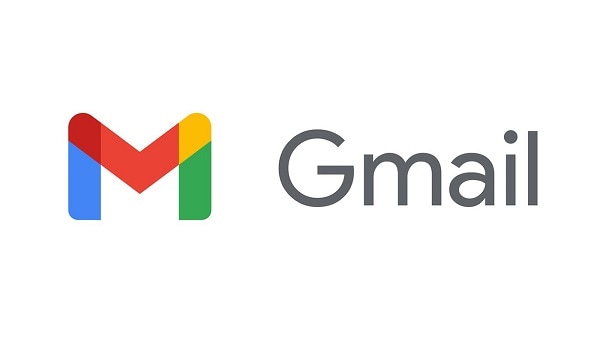
- ¿Cómo recuperar la contraseña de Gmail sin número de teléfono ni correo electrónico de recuperación?
- ¿Cómo recuperar la contraseña de Gmail sin correo electrónico de recuperación?
- ¿Cómo recuperar la contraseña de Gmail con correo electrónico de recuperación?
- ¿Cómo recuperar la contraseña de Gmail en Android y iOS?
- ¿Cómo restablecer la contraseña de Gmail?
- ¿Cómo evitar la pérdida de la contraseña de Gmail?
- Consejo adicional: ¿Cómo extraer tus datos perdidos de Gmail?
- Conclusión
- Preguntas frecuentes sobre recuperar contraseña de Gmail
¿Cómo recuperar la contraseña de Gmail sin número de teléfono ni correo electrónico de recuperación?
Recuperar tu contraseña de Gmail cuando no puedes acceder a tu correo electrónico de recuperación o número de teléfono vinculado puede parecer un desafío, pero no es imposible. Sigue los siguientes pasos para recupera tu contraseña de Gmail sin número de teléfono y correo electrónico de recuperación.
Método 1: Utiliza la página de recuperación de cuenta de Google para recuperar la contraseña de Gmail
Paso 1: Abre la página Recuperación de cuenta de Google
Busca Recuperación de cuenta de Google en el navegador y toca Recuperación de cuenta de Google. Aunque no tienes un correo electrónico ni un número de teléfono de recuperación, debes elegir uno de ellos para ingresar en la sección y permitir que Google reconozca qué cuenta. estaba intentando recuperarse. Por lo tanto, complete su dirección de correo electrónico o número de teléfono. Luego, haga clic en Siguiente para continuar.
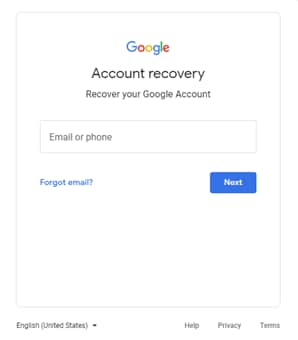
Paso 2: Prueba otra forma para iniciar sesión en Google
Aquí verás tres opciones para que selecciones. Para recuperar tu contraseña de Gmail sin correo ni número de teléfono de recuperación, toca "Probar otra forma de iniciar sesión".
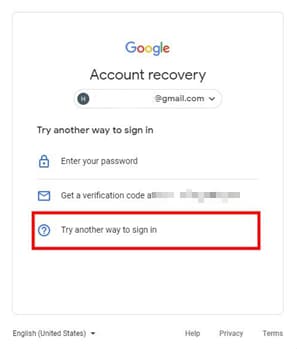
Paso 3: Prueba otra manera para recuperar contraseña de Google
Aquí le pedirá su número de teléfono para recuperar la contraseña. Esta forma funcionará si ha proporcionado su número de teléfono antes. Sin embargo, ya que estamos hablando de cómo recuperar una contraseña de Gmail sin correo de recuperación y número de teléfono, debemos elegir "Probar de otra manera".
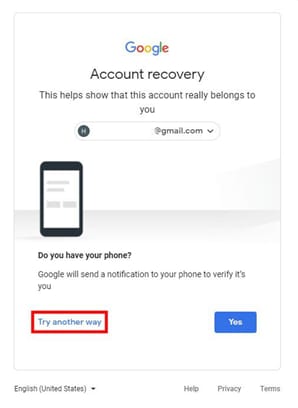
Paso 4: Verifica la identidad de cuenta de Google
Ahora te llevará a la página siguiente después de hacer clic en Probar otra manera. Gmail luego proporcionará varias opciones de recuperación de cuenta. Elige "No tengo mi teléfono" o "No tengo mi correo de recuperación."
Paso 5: Receupera la contraseña de Gmail
Google te guiará a través de preguntas para verificar tu identidad, como la fecha de creación de la cuenta, contraseñas anteriores y otra información relacionada con la cuenta.
Una vez que se verifica tu identidad de Gmail, puedes Recuperar contraseña de Gmail Y recuperar el acceso a tu cuenta de Gmail.

Método 2: Contacta al soporte de Google para recuperar la contraseña de Gmail
Si el primer método resulta fracaso o encuentra que el proceso de verificación es desafiante, contactar el soporte de Google puede ser una forma efectiva deRecuperar la contraseña de Gmail.
Paso 1: Visita la página de Asistencia para la recuperación de cuenta de Google.
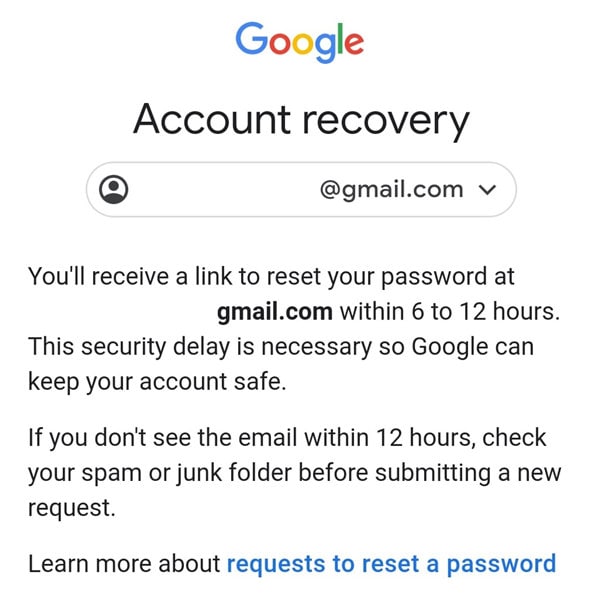
Paso 2: Selecciona "Estoy teniendo otros problemas para iniciar sesión" y haz clic en Contáctenos.
Paso 3: Sigue los pasos en pantalla para proporcionar información sobre su cuenta y problemas.
Paso 4: El Soporte de Google se pondrá en contacto con usted para ayudarlo a recuperar el acceso a tu cuenta de Gmail.
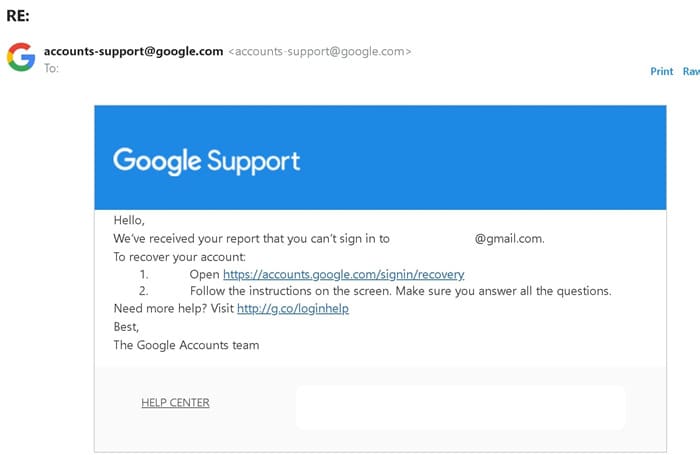
Si recuperar tu contraseña de Gmail sin correo electrónico de recuperación o número de teléfono requiere más esfuerzo, estos métodos ofrecen un camino hacia la solución.
También puede estar interesado en Cómo hacer una copia de seguridad de Gmail
Es posible que ya sepas que Gmail nos permite conectar nuestra cuenta con un ID de correo electrónico secundario. Si quieres, puedes utilizar el ID de correo electrónico de recuperación para restablecer la contraseña de tu cuenta principal de Gmail. Sin embargo, aunque no puedas acceder al correo electrónico de recuperación, puedes restablecer tu cuenta a través del número de teléfono vinculado.
Por lo tanto, para recuperar la contraseña de Gmail sin un correo electrónico secundario, debes tener acceso al teléfono vinculado de antemano. Después, sólo tienes que seguir estos pasos para saber cómo recuperar la contraseña de mi cuenta de Gmail sin un correo electrónico de recuperación.
Paso 1: Inicia el proceso de recuperación de la cuenta
Al principio, sólo tienes que ir a la página de inicio de sesión de Gmail y simplemente introducir tu ID de correo electrónico (o tu número de teléfono). Cuando te pida que introduzcas tu contraseña, haz clic en el botón "¿Has olvidado la contraseña?" para iniciar el asistente de recuperación de la cuenta de Google.
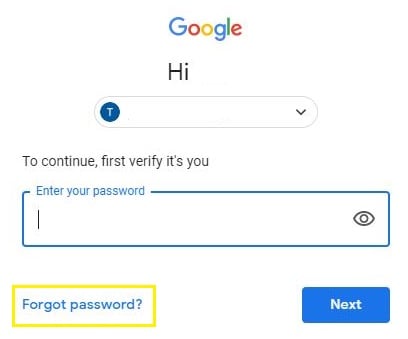
Paso 2: Verifica el número de teléfono conectado
Al principio, Google te pedirá que introduzcas el ID de correo electrónico de recuperación donde se enviará un correo electrónico específico. En lugar de eso, puedes hacer clic en el botón "Intentar de otra manera" en la parte inferior. Aquí, sólo tienes que introducir el número de teléfono que has vinculado anteriormente a tu cuenta de Google.
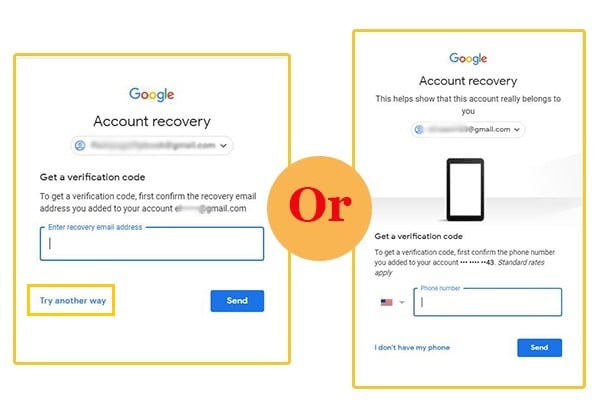
Paso 3: Recupera la contraseña de tu correo electrónico de Gmail
Una vez que verifiques tu número de teléfono, Google enviará automáticamente un código generado por única vez. Ahora puedes introducir el código en el asistente de recuperación para recuperar la contraseña de tu correo electrónico sin un correo electrónico secundario.
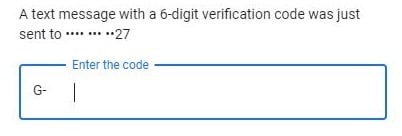
Eso es todo. Una vez completado el proceso de verificación, puedes crear una nueva contraseña para tu cuenta y enviarla de nuevo para confirmarla.
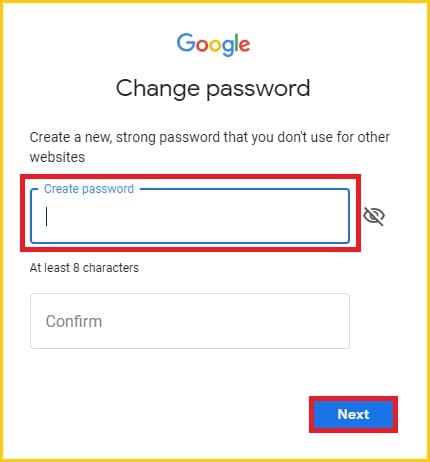
Además de un número de teléfono vinculado, también puedes recuperar tu contraseña de Gmail con su correo electrónico de recuperación. Al crear tu cuenta de Gmail, debes haber introducido un correo electrónico de recuperación. Si todavía puedes acceder a él, entonces el correo electrónico secundario se puede utilizar para restablecer tu cuenta. Para saber cómo recuperar una contraseña de Gmail utilizando un correo electrónico de recuperación, sigue estos pasos:
Paso 1: Inicia el proceso de recuperación de la cuenta de Gmail
Al igual que el proceso anterior, primero puedes ir a la página de inicio de sesión de Gmail e introducir tu ID de correo electrónico. Si no recuerdas la contraseña de tu cuenta, haz clic en el botón "He olvidado la contraseña".
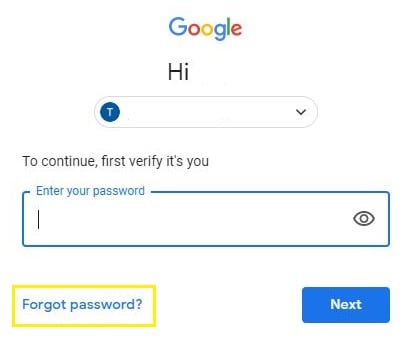
Paso 2: Envía el ID de correo electrónico de recuperación
Ahora, Google te pedirá que envíes el ID de correo electrónico de recuperación que se utilizará para restablecer tu cuenta. Simplemente introduce la dirección de correo electrónico completa y accede a tu cuenta de recuperación después.
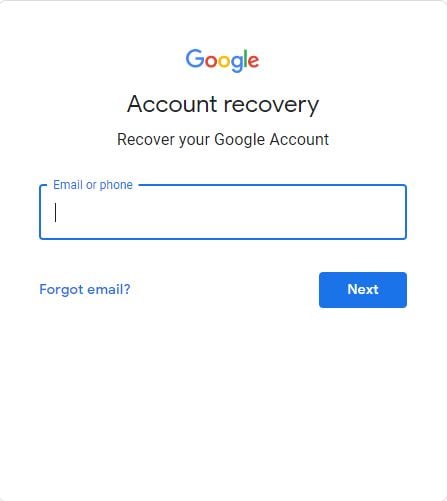
Paso 3: Recupera tu contraseña de correo electrónico de Gmail
A continuación, Google enviará automáticamente un correo electrónico de verificación a tu cuenta secundaria. Sólo tienes que hacer clic en el enlace de verificación para restablecer tu contraseña o introducir el código de autenticación en el asistente de configuración. Esto te permitirá recuperar tu contraseña de correo electrónico de Gmail fácilmente.
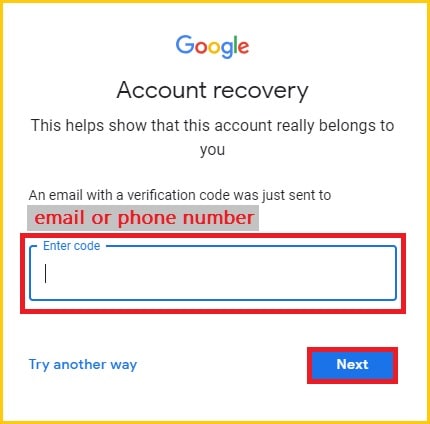
Como se discutieron los diferentes métodos importantes para recuperar contraseñas de Gmail en PC, ahora entendamos cómo restaurar datos de Gmail en dispositivos móviles. Puedes recuperar la contrasela de Gmail en Android o iPhone para un proceso sin problemas. Vea los pasos a continuación para una explicación más detallada.
1. Recupera la contraseña de Gmail en Android con la Configuración de la cuenta
Paso 1: Accede a Configuración de tu dispositivo Android. Luego, navega hacia abajo por el menúy selecciona la opción Google.
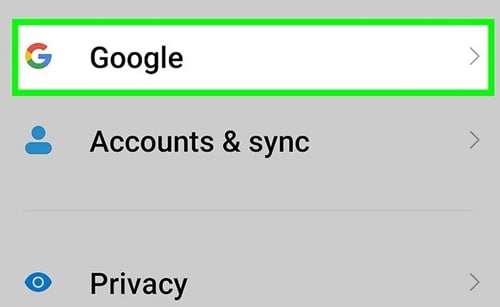
Paso 2: Continúa hasta " Administra tu cuenta de Google" para acceder a la configuración de tu cuenta de Google.
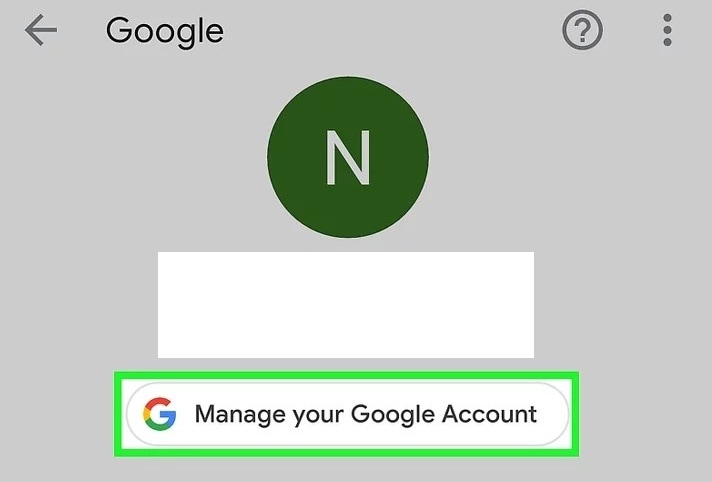
Paso 3: Selecciona Seguridad, ubicado en la parte superior de la pantalla.
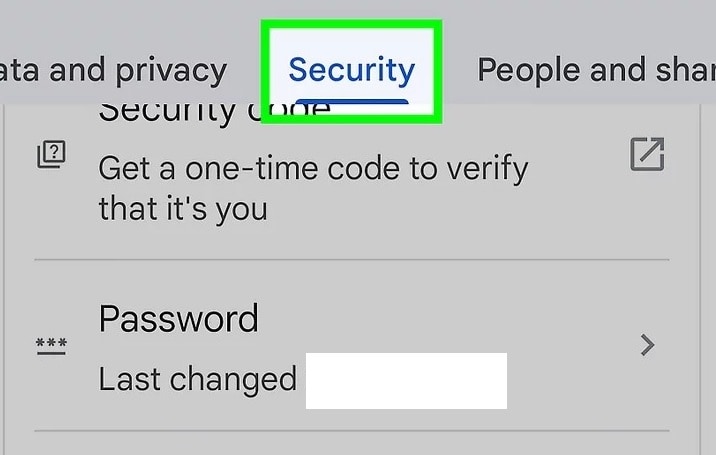
Paso 4: Desplázate hacia abajo y pulsa en Contraseña bajo la sección "Inicio de sesión en Google".
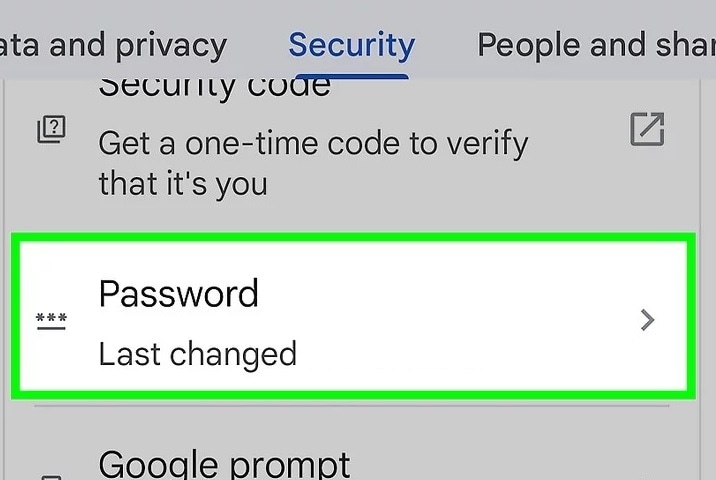
Paso 5: Ingresa tu contraseña actual de Gmail y presiona Siguiente. Esta acción te llevará a la página Contraseña.
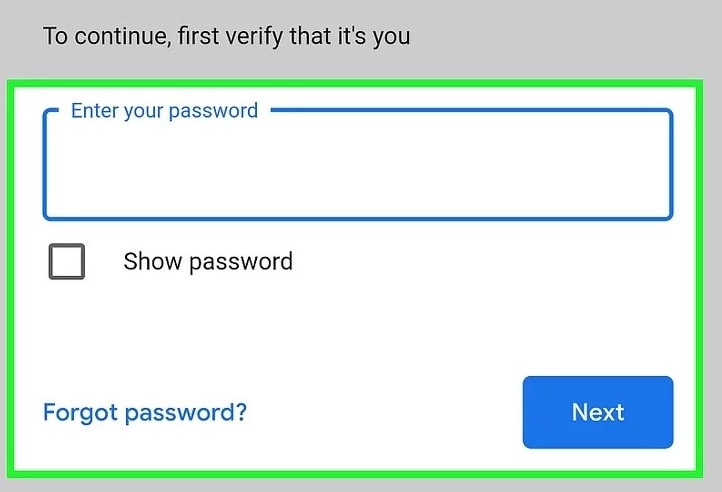
Paso 6: Ingresa tu nueva contraseña dos veces. Primero, escribe tu nueva contraseña en el campo Nueva contraseña, luego ingrésalo nuevamente en Confirmar nueva contraseña" campo. Asegúrate de que tu contraseña consta de al menos 8 caracteres, incorporando una combinación de letras, números y símbolos.
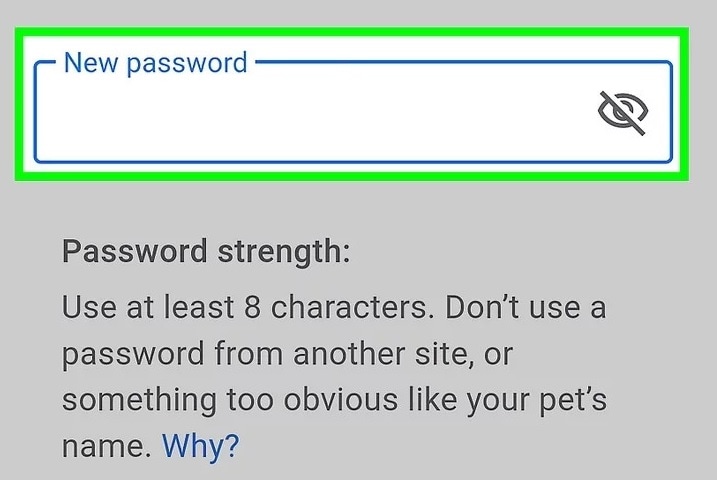
Paso 7: Toca el Cambiar contraseña botón. Tu contraseña de Gmail ahora se ha cambiado correctamente.
2. Recupera la contraseña de Gmail en iOS en la página de recuperación de inicio de sesión
Paso 1: Inicia la Gmail aplicación.
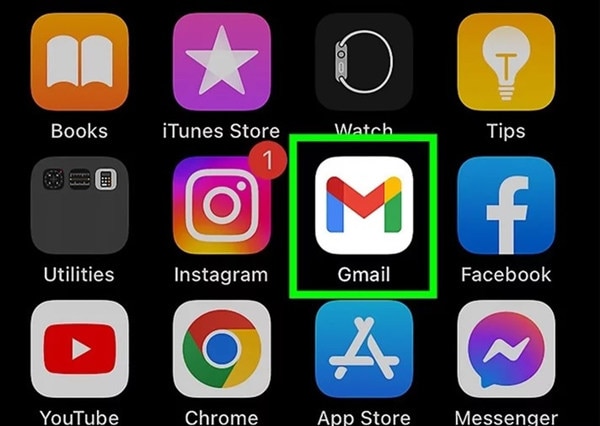
Paso 2:Selecciona la imagen del perfil en la esquina superior derecha de la pantalla.
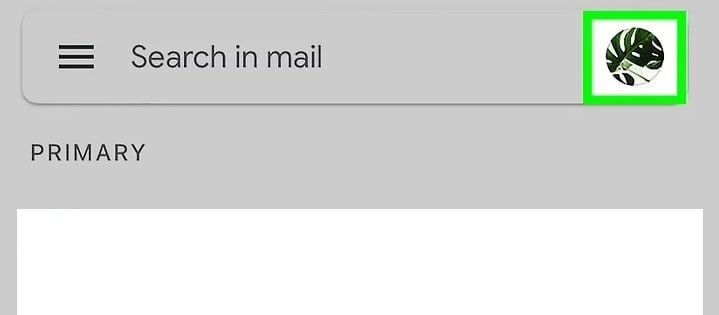
Paso 3:A continuación, selecciona "Administra tu cuenta de Google", ubicado en la parte superior de la ventana, justo debajo de tu dirección de Gmail.
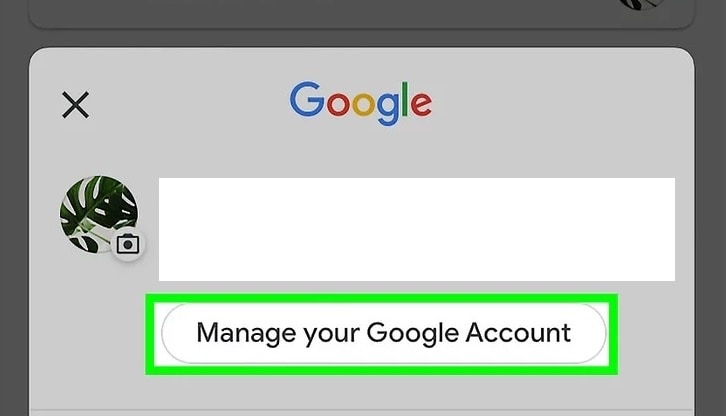
Paso 4: Navega a Información personal. La pestaña está ubicada en la parte superior izquierda de la pantalla.
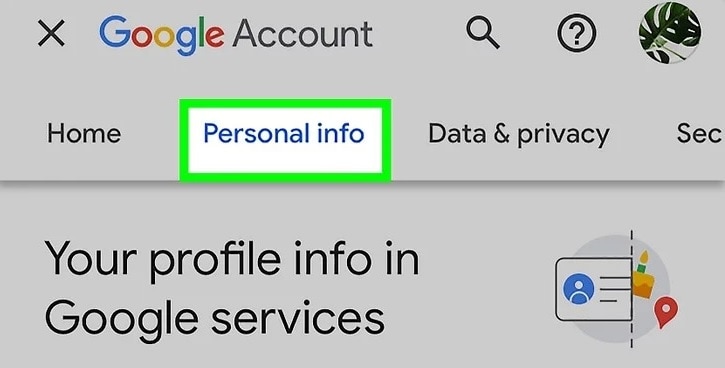
Paso 5:Ahora, toca Contraseña. Esta opción se puede encontrar debajo de "Otra información y preferencias para los servicios de Google". Puede que necesites desplazar hacia abajo para localizarlo.
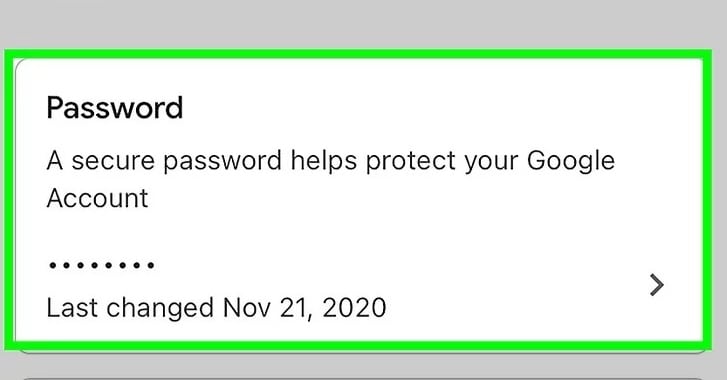
Paso 6: Después, ingresa tu contraseña existente y selecciona Siguiente. Una vez que se verifique tu contraseña actual, puedes establecer una nueva.
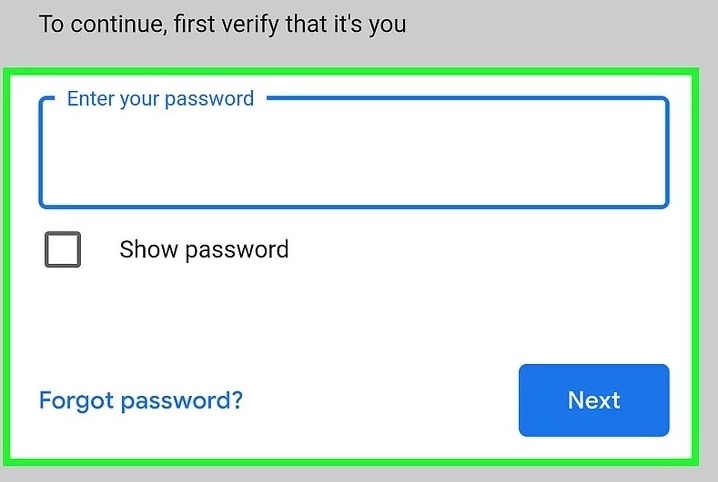
Paso 7: Proporciona la Nueva contraseña, luego verifícala ingresándola nuevamente en el campo Confirmar nueva contraseña.
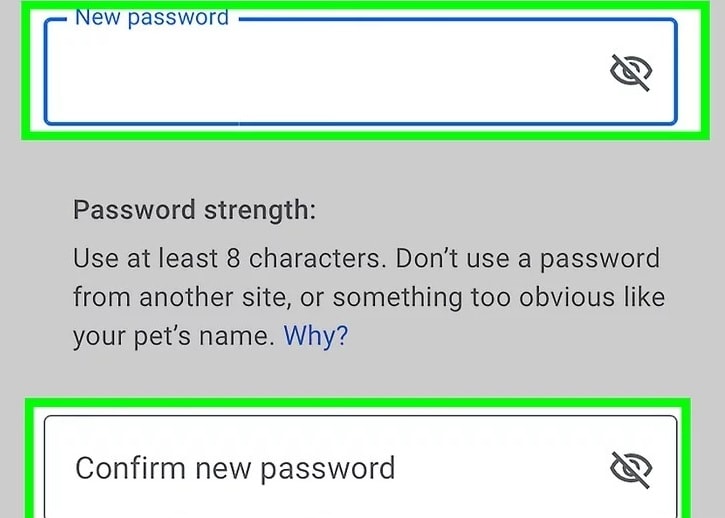
Paso 8: Para finalizar el proceso, toca el botón Cambiar contraseña. Tu nueva contraseña ahora estará en efecto.
Como puedes ver, es bastante fácil aprender a recuperar la contraseña de una cuenta de Gmail con un correo electrónico de recuperación (o sin él). Sin embargo, no tienes que pasar por tantas molestias si ya puedes acceder a tu cuenta de Gmail. En caso de que ya puedas acceder a tu cuenta de Google, entonces puedes restablecer su contraseña de la siguiente manera.
Paso 1: Ve a la Configuración de tu cuenta de Google
Para empezar, sólo tienes que ir a tu cuenta de Google (o a la bandeja de entrada de Gmail). Ahora, haz clic en tu avatar en la esquina superior derecha y elige administrar tu cuenta de Google.
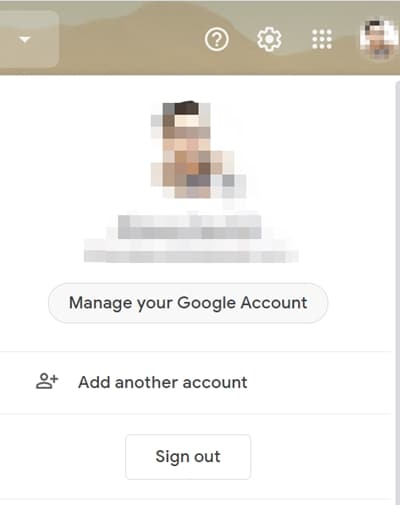
Paso 2: Elige restablecer la contraseña
Una vez que inicies la configuración de tu cuenta de Google, sólo tienes que visitar el panel de "Seguridad" de la barra lateral. Aquí, busca las opciones de inicio de sesión y haz clic en la función para cambiar la contraseña de tu cuenta.
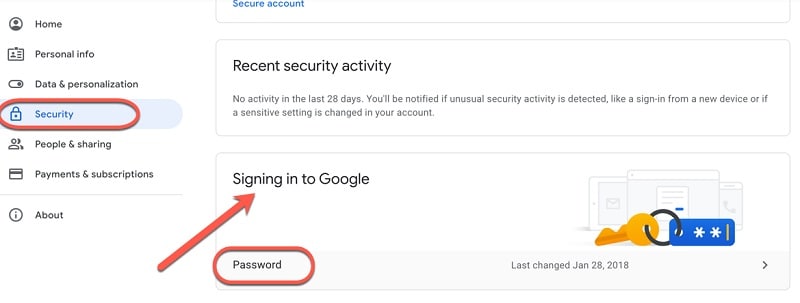
Paso 3: Restablece la contraseña de Google
Ya está. Ahora sólo tienes que verificar la antigua contraseña y restablecerla introduciendo la nueva. Después de confirmar la nueva contraseña, puedes guardar los cambios en tu cuenta de Google.
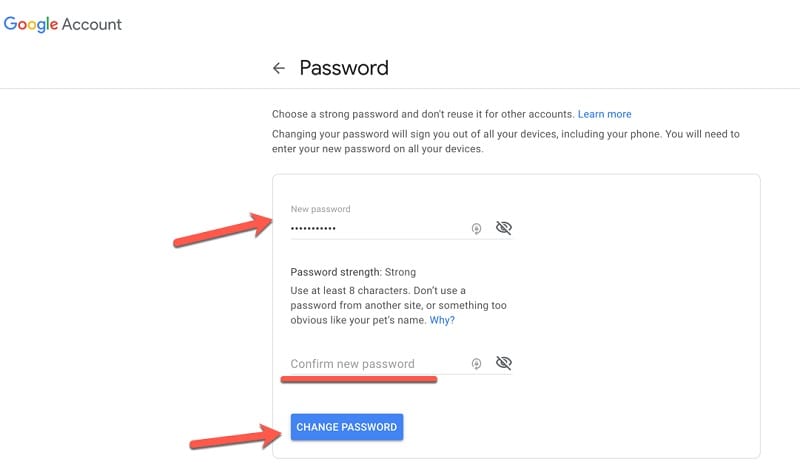
Mantener segura tu contraseña de Gmail es muy importante en el mundo digital de hoy. Te ayuda a usar Gmail sin problemas y asegura que tu información personal esté segura. Aquí tienes algunas formas sencillas de evitar perder tu contraseña de Gmail:
- Activa la Autenticación de dos factores (2FA): Esto es como tener una cerradura adicional en tu Gmail. Pide un código especial en tu teléfono después de introducir tu contraseña. Así que, incluso si alguien conoce tu contraseña, no pueden entrar sin ese código.
- Mantén actualizada tu información de recuperación:Asegúrate de que la dirección de correo electrónico y el número de teléfono de recuperación de tu cuenta de Gmail sean correctos. Esto ayuda si alguna vez tienes problemas con tu contraseña.
- Usa contraseñas fuertes: No uses contraseñas sencillas como tu nombre o palabras fáciles. En su lugar, haz tu contraseña fuerte usando una combinación de letras mayúsculas y minúsculas, números y caracteres especiales.
- Cambia tu contraseña:Es buena idea cambiar tu contraseña de Gmail de vez en cuando, incluso si no la has olvidado. Esto añade seguridad adicional y reduce la posibilidad de que alguien entre sin tu permiso.
- Ten cuidado con los correos electrónicos que solicitan tu contraseña: Ten en cuenta los correos electrónicos sospechosos que solicitan tu contraseña de Gmail. Grandes empresas como Gmail nunca harán eso. Siempre verifica si la solicitud es real o un fraude para mantener tu Gmail seguro.
Si has sincronizado tus datos de Gmail con tu computadora usando un cliente de correo electrónico, entonces también debes instalar una herramienta de recuperación de datos. Por ejemplo, puedes considerar el uso de Recoverit Data Recovery que puede ayudarte a recuperar tus correos electrónicos, fotos, videos, documentos y todos los principales tipos de datos perdidos. Incluso puedes seleccionar una ubicación para escanear y obtener una vista previa de los resultados antes de restaurar los datos donde quieras. Dado que la aplicación es fácil de usar y tiene una de las tasas de recuperación más altas, te resultará muy útil en numerosas ocasiones.
 Garantía de descarga segura, sin malware
Garantía de descarga segura, sin malware
Como puedes ver, es bastante fácil aprender a recuperar la contraseña de una cuenta de Gmail sin un correo electrónico de recuperación (o con él). Cuando quise recuperar la contraseña de mi correo electrónico de Gmail, seguí el mismo método y pude restablecer mi cuenta fácilmente. Además, también he incluido un tutorial rápido para cambiar la contraseña de Gmail en este artículo. Si quieres, también puedes probar Recoverit Data Recovery y mantenerlo instalado para no perder tus archivos importantes en el futuro.

Recoverit - Tu mejor software de recuperación de archivos
- Recupera archivos de más de 1000 formatos de forma rápida, segura y fácil.
- Admite la recuperación de datos desde papelera de reciclaje, disco duro, tarjeta de memoria, unidad USB, cámara y más de 2000 dispositivos de almacenamiento.
- Recuperar datos perdidos por borrado accidental, corrupción de dispositivo, ataque de virus, y en más de 500 escenarios.
- Sistema operativo compatible: Windows 11/10/8/7/Vista, macOS 10.10 ~ 14 (Sonoma). Compatible con Bitlocker, T2, M1 y M2
Preguntas frecuentes sobre recuperar contraseña de Gmail
-
1. He olvidado mi contraseña de Gmail. ¿Cómo puedo recuperarlo?
Para recuperar la contraseña importante de Gmail, ve a la página de inicio de sesión de Gmail, ingress tu correo electrónico y haz clic en "¿Olvidó su contraseña?" Sigue las indicaciones para restablecer tu contraseña mediante un correo electrónico de recuperación, un número de teléfono o preguntas de seguridad. -
2. ¿Qué debo hacer si no puedo acceder a mi correo electrónico de recuperación o a mi número de teléfono para recuperar la contraseña de Gmail?
Supongamos que has perdido el acceso a tu correo electrónico y número de teléfono de recuperación. En ese caso, aún puedes recuperar tu contraseña de Gmail visitando la página de recuperación de cuenta de Gmail y respondiendo una serie de preguntas de seguridad para verificar tu identidad. -
3. ¿Puedo utilizar un software o herramienta de terceros para recuperar mi contraseña de Gmail?
Google no respalda ni recomienda herramientas de terceros para recuperar contraseñas. Es recomendable utilizar métodos oficiales de recuperación de Gmail, como la página Recuperación de cuenta, para garantizar la seguridad de tu cuenta.
Soluciones para correos
- Borrar y recuperar correos
- 1.Recuperar correos eliminados
- 2.Recuperar calendario en Outlook
- 3.Recuperar archivos eliminados del correo electrónico
- Reparar correos
- 1.Outlook no conecta al servidor
- 2.Outlook no recibe correos
- 3.Error de envío y recepción de Outlook
- Recuperar contraseña olvidada





Alfonso Cervera
staff Editor